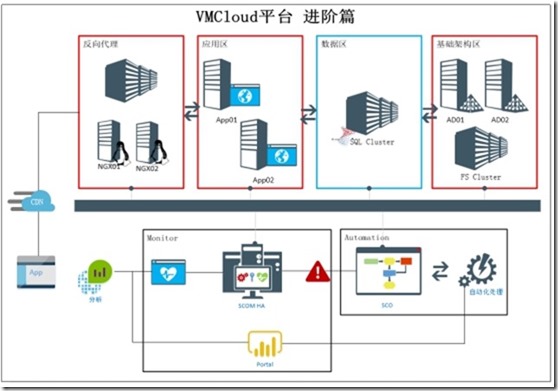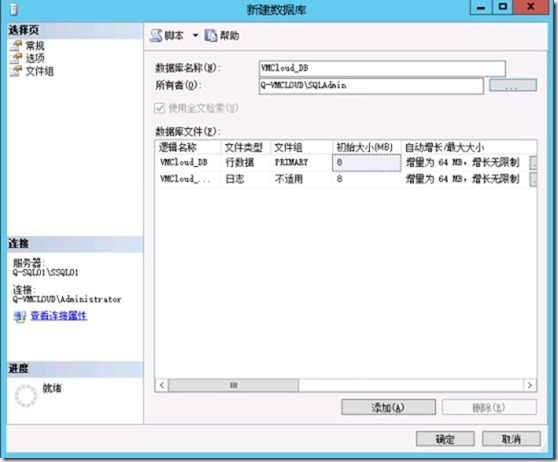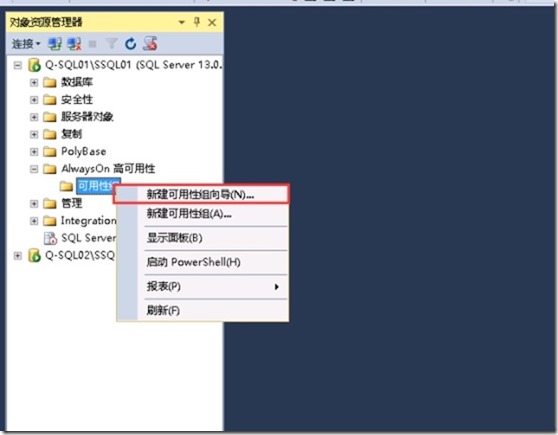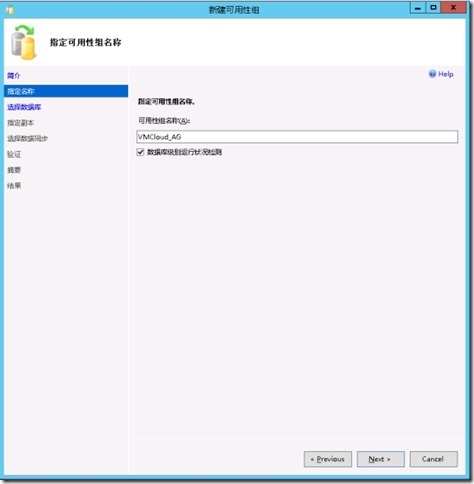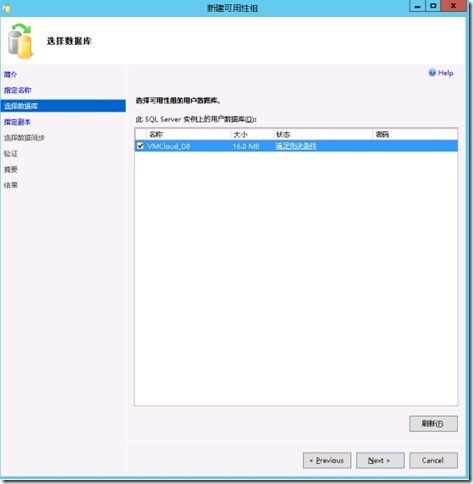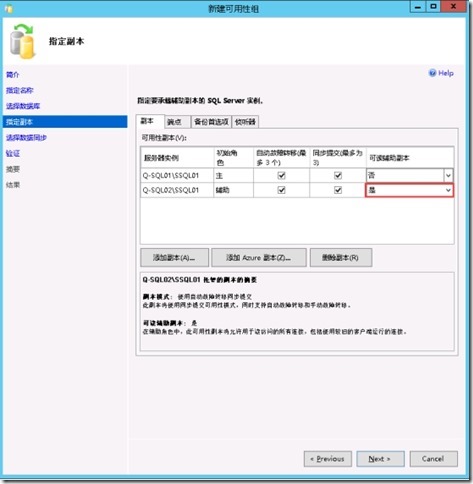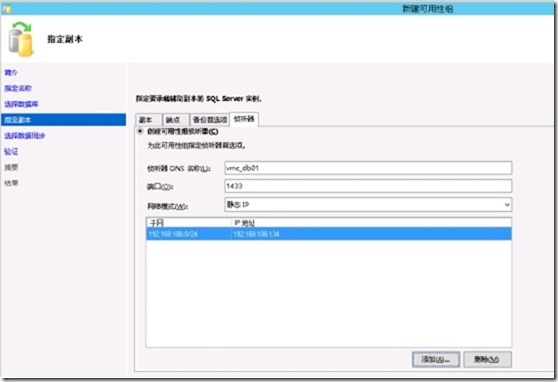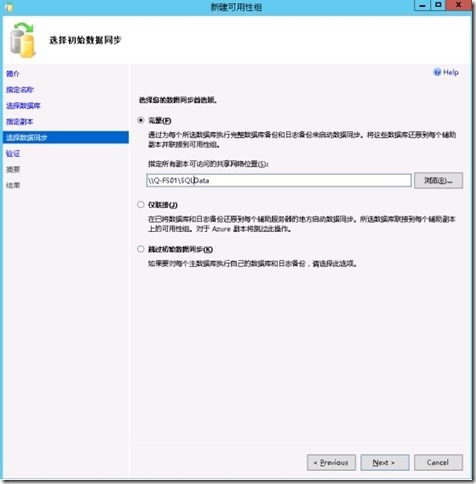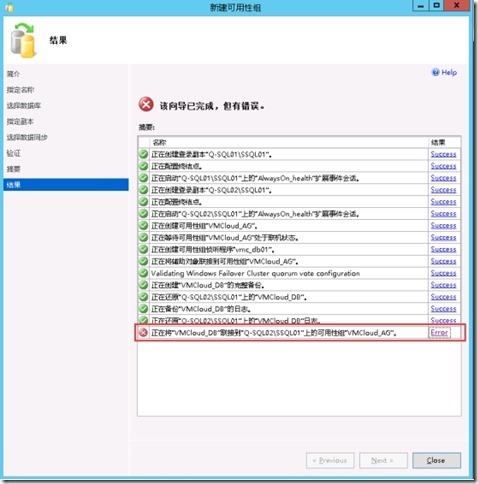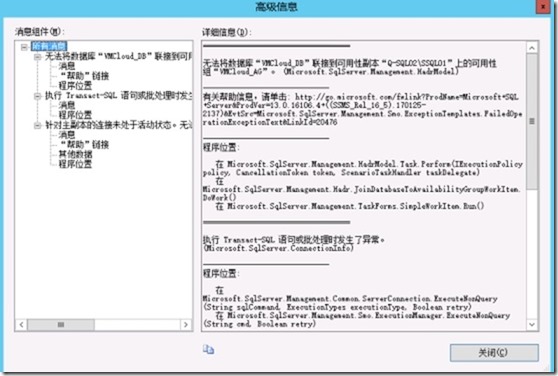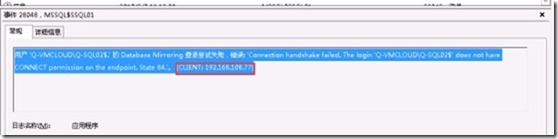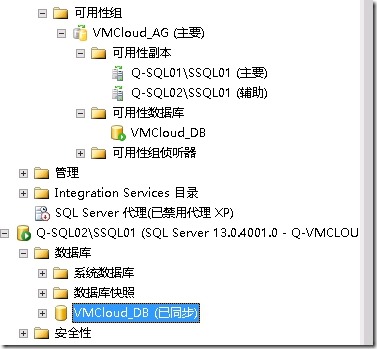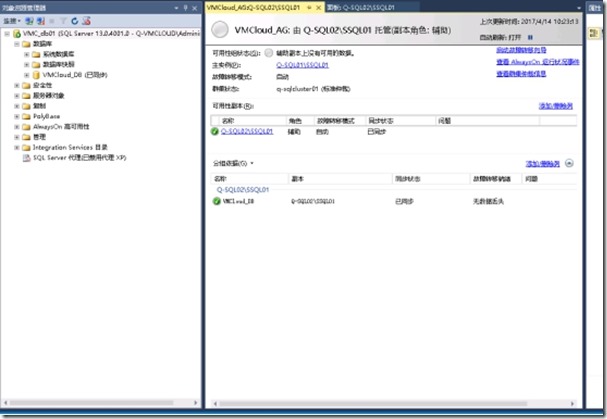VMCloud云平台进阶篇应用数据层面优化
Posted
tags:
篇首语:本文由小常识网(cha138.com)小编为大家整理,主要介绍了VMCloud云平台进阶篇应用数据层面优化相关的知识,希望对你有一定的参考价值。
在上一篇中我们讲到准备SQL基础环境改造,这一篇将继续讲述如何为应用提供高可用的底层数据层,以下是本次要进行实验的拓扑(红色为已完成搭建,蓝色是本次文章涉及的区域):
1、 上一篇我们搭建好了SQL底层,这一篇来讲述如何创建一个AlwayOn可用组对外提供服务,设置两个SQL节点的AlwayOn高可用属性:
2、 通过SMSS登录SQL,新建一个数据库作为应用数据,记得更改数据库管理员为SQLAdmin:
3、 SMSS界面展开到AlwayOn 高可用性,点击新建可用性组:
4、 指定可用性组名称:
5、 选择需要高可用的数据库(前提需要做好完整备份):
6、 勾选自动迁移及Sync,选择可读辅助副本(由于本篇并非专门介绍SQLAlwayON这里不做AlwayOn相关设置详解),从SQLServer2014起就可以支持添加Azure SQL节点作为AG节点,如果这里实现,相当于你的应用数据层是基于QCloud+CIFS+Azure三层保护下:
7、 切换到侦听器页,侦听器的建立,这里也需要一个CLB内网IP同时绑定两个主机(操作略,请参照上一篇):
8、 选择Full模式,并输入我们在第一篇准备的CIFS共享位置:
9、 Okay环境准备完成,但是在完成最后一步时发现了问题:
10、 点击Error连接,并点开详细日志:
11、 再看看日志查看器:
12、 发现SQL02跟01计算机账户之间没有权限,默认SQL服务使用SQL本地计算机账户作为服务账户,统一将服务账户改为SQLAdmin重启服务即可:
13、 这时候就可以看到一条成功的日志出来了:
14、 继续创建:
15、 Okay,这样就完成了底层数据层的改造及AlwayOn创建:
本文出自 “VMCloud” 博客,请务必保留此出处http://vmcloud.blog.51cto.com/3499815/1983872
以上是关于VMCloud云平台进阶篇应用数据层面优化的主要内容,如果未能解决你的问题,请参考以下文章